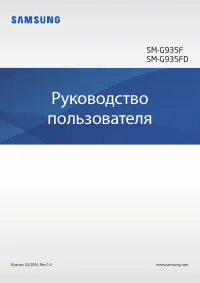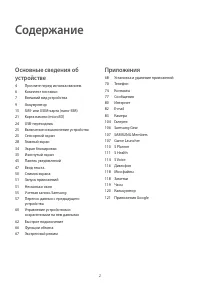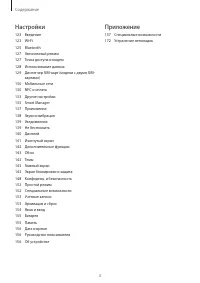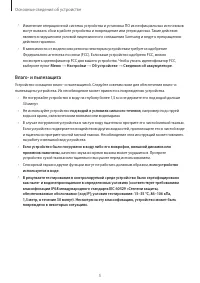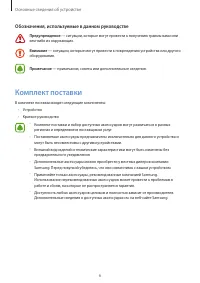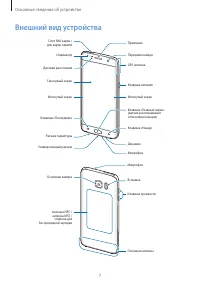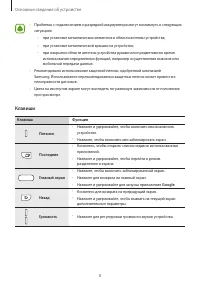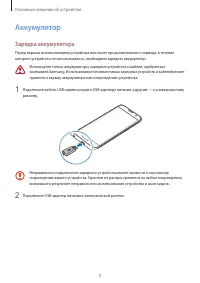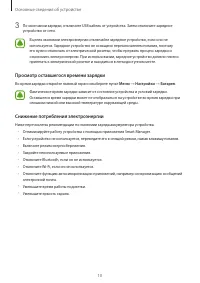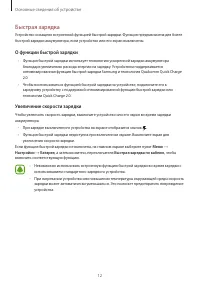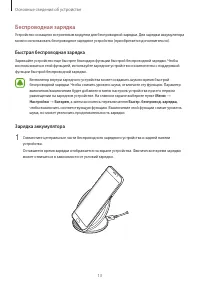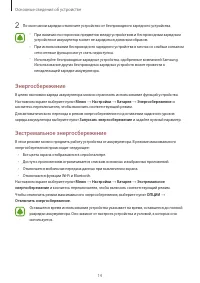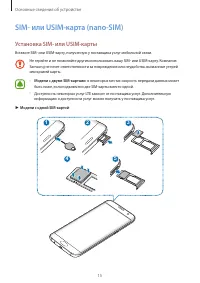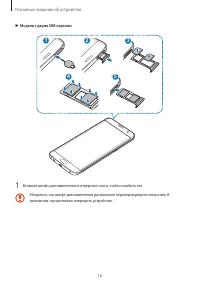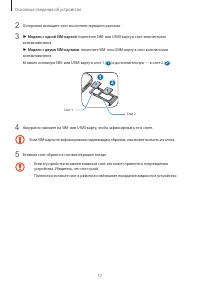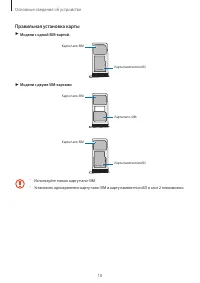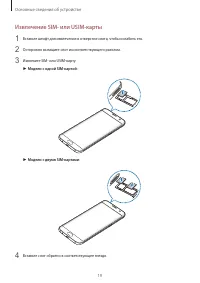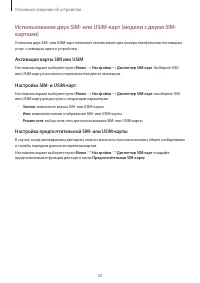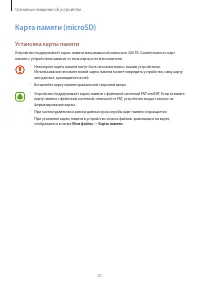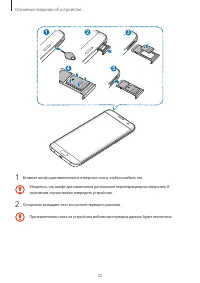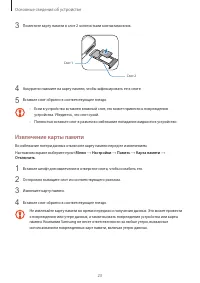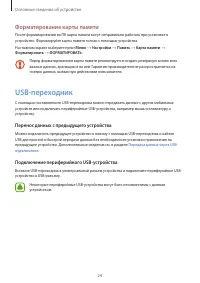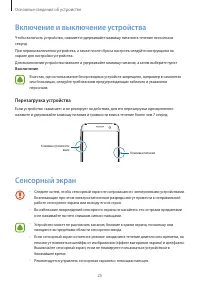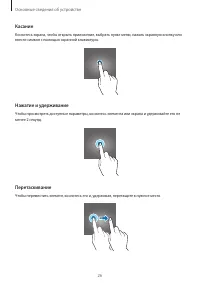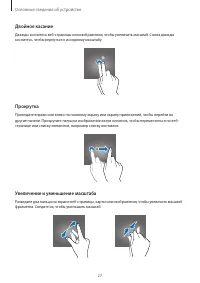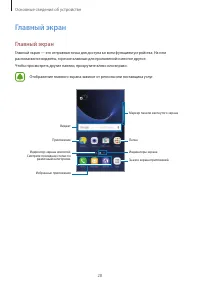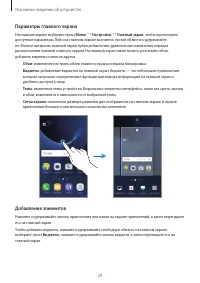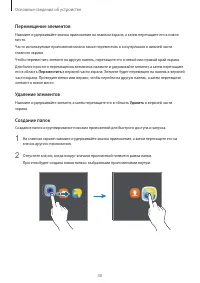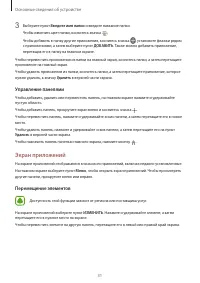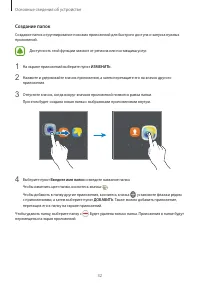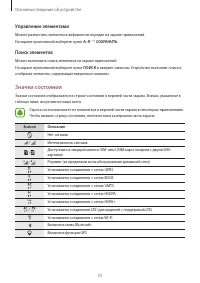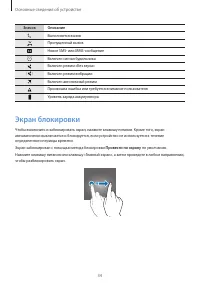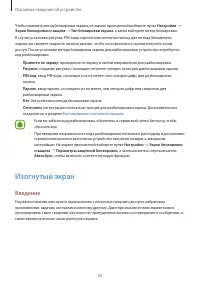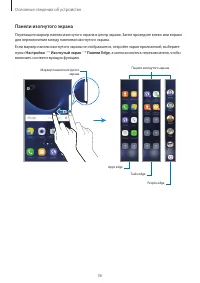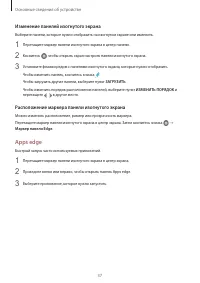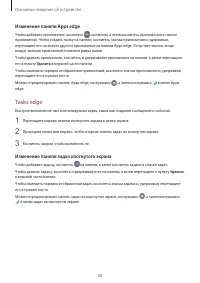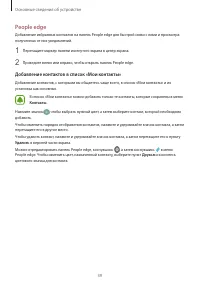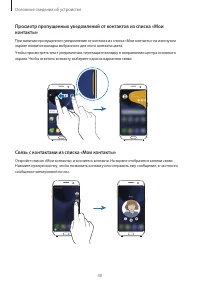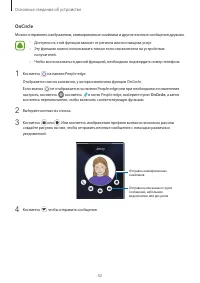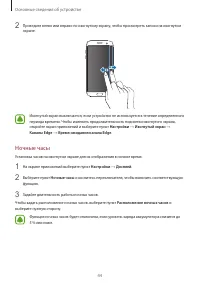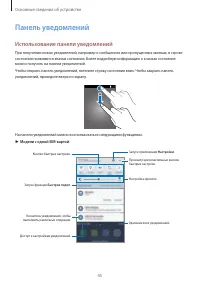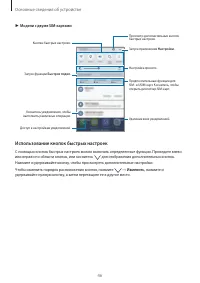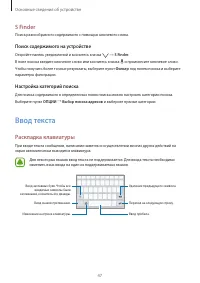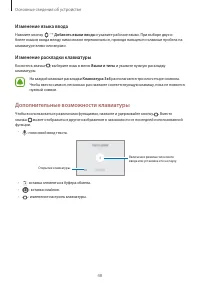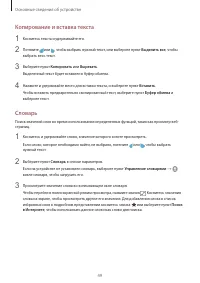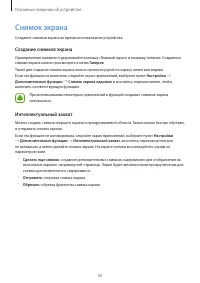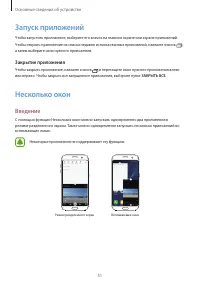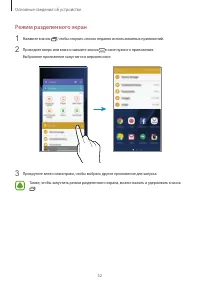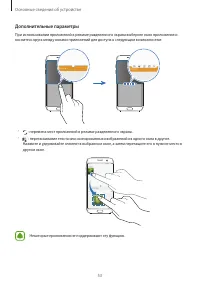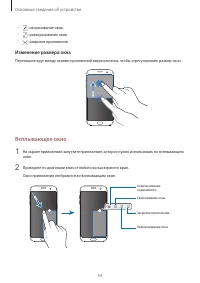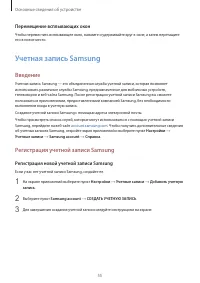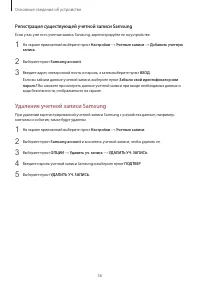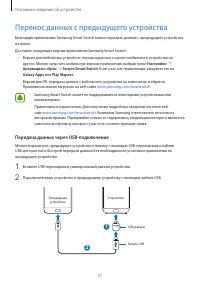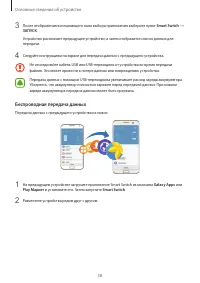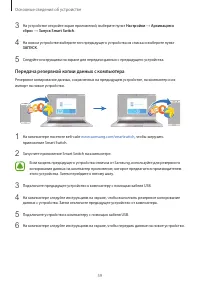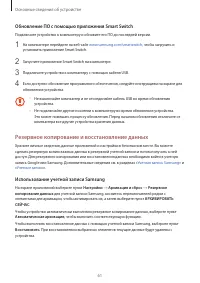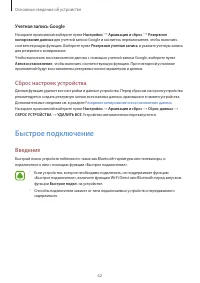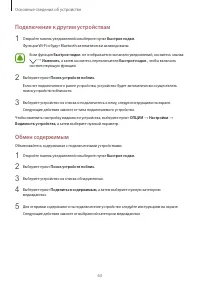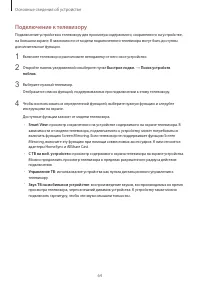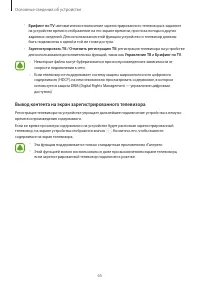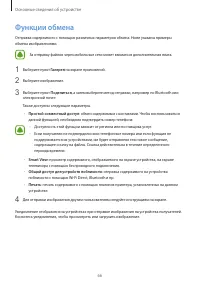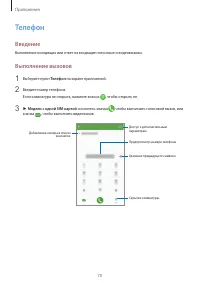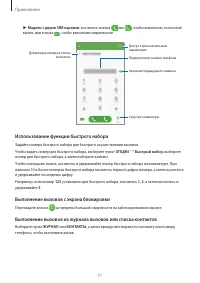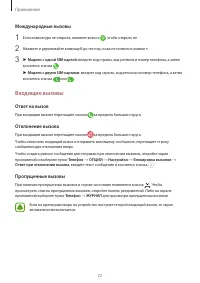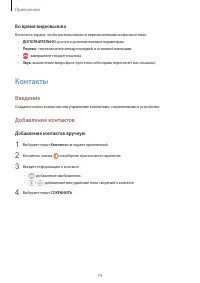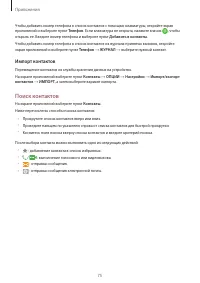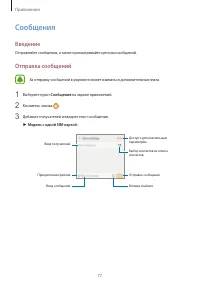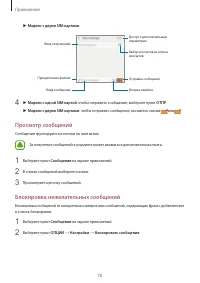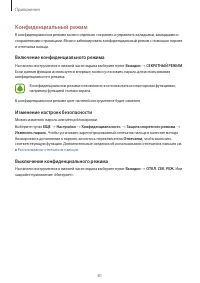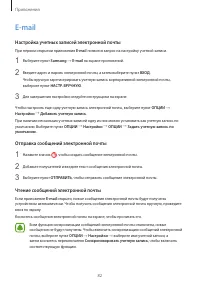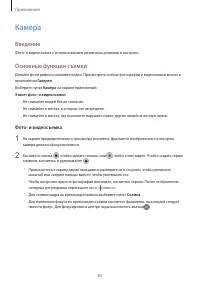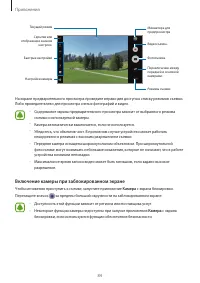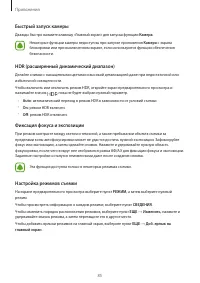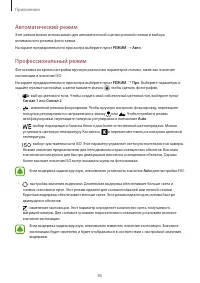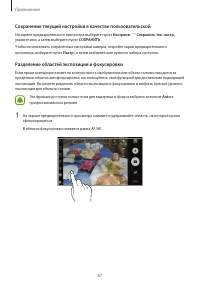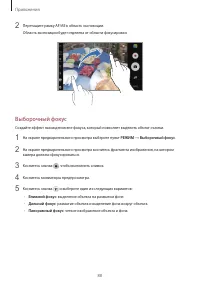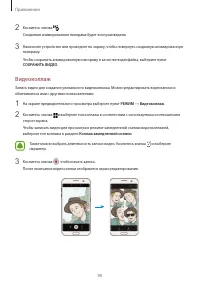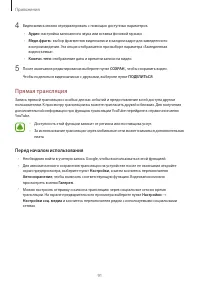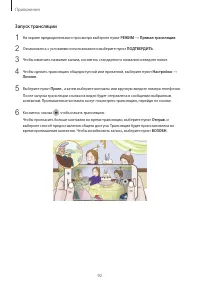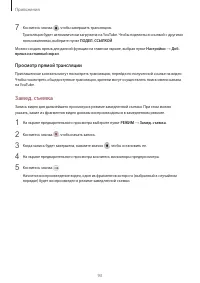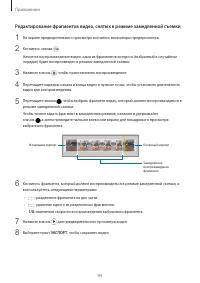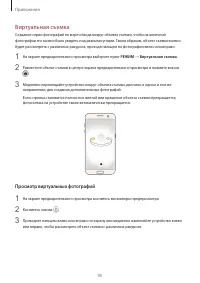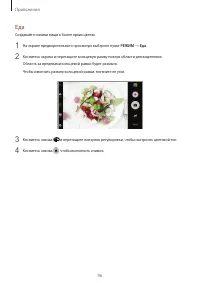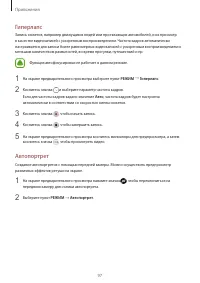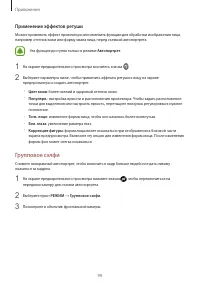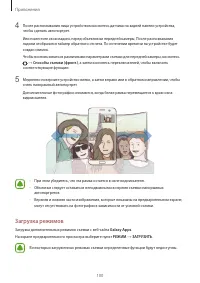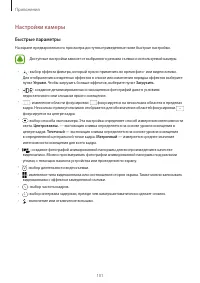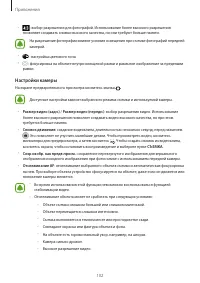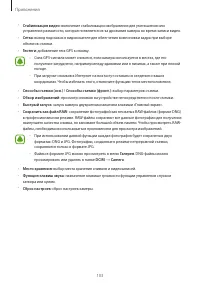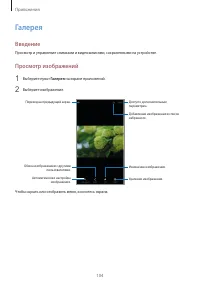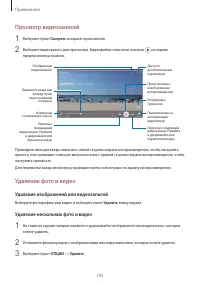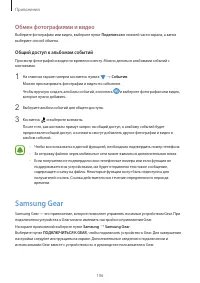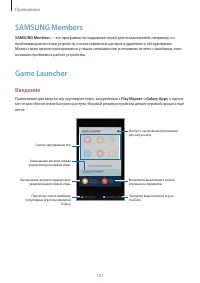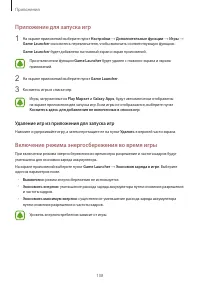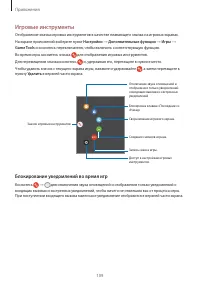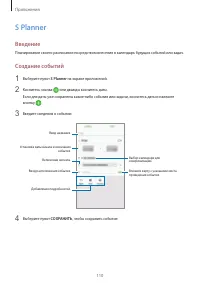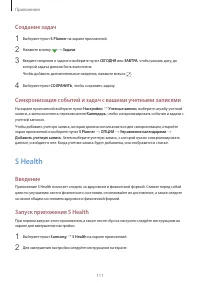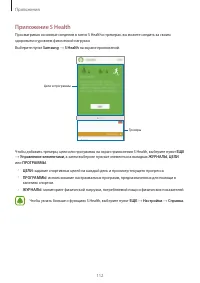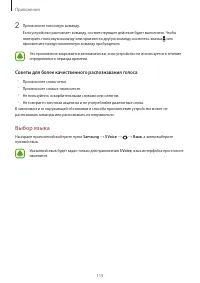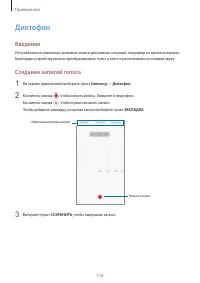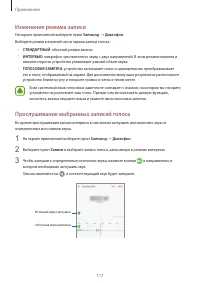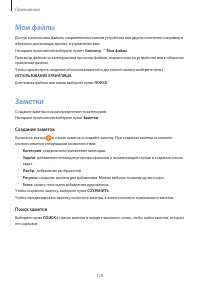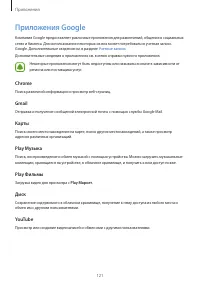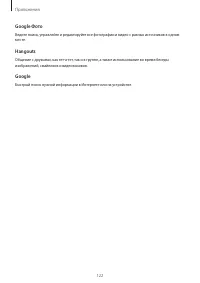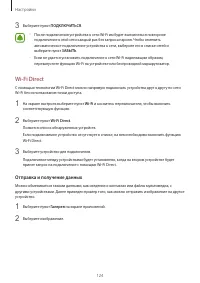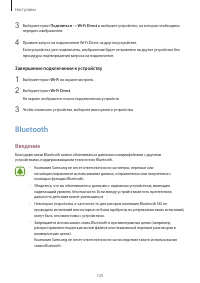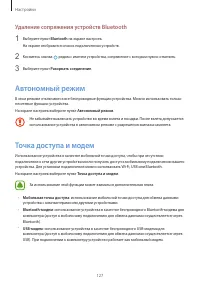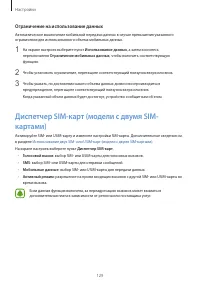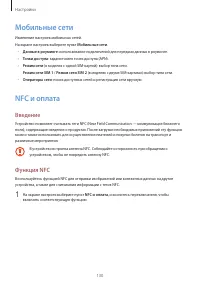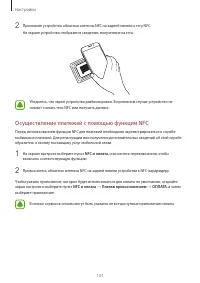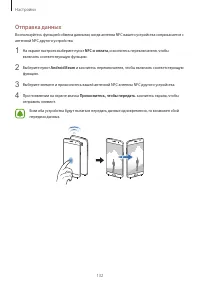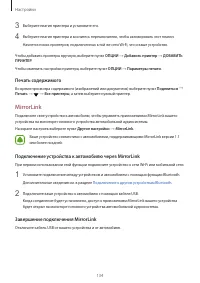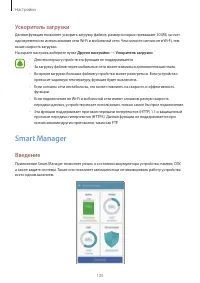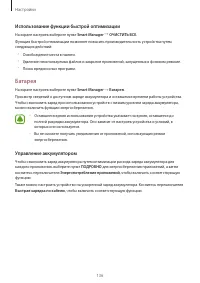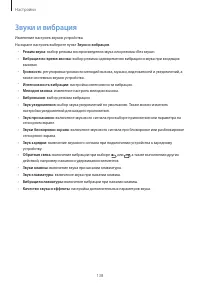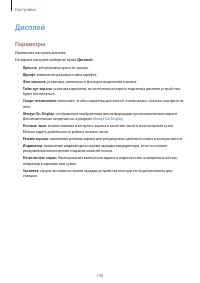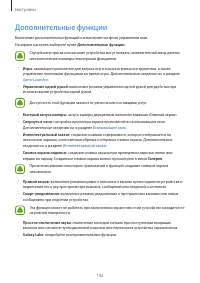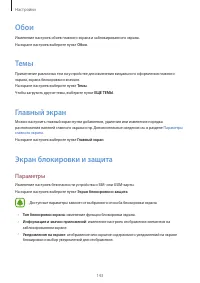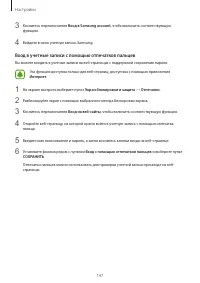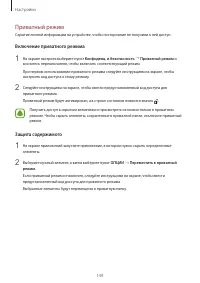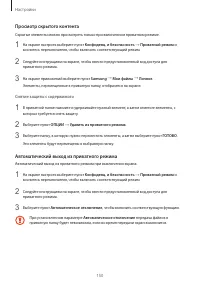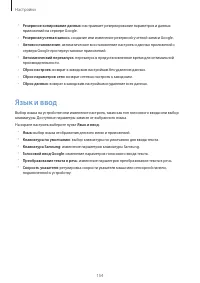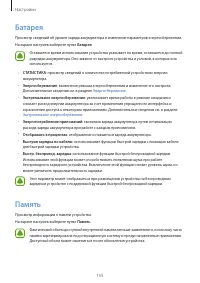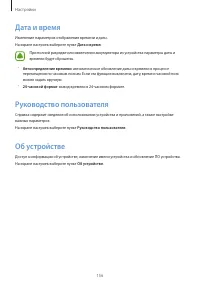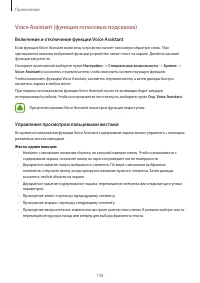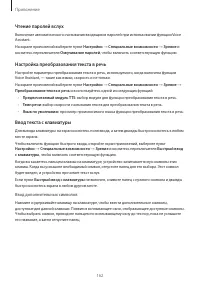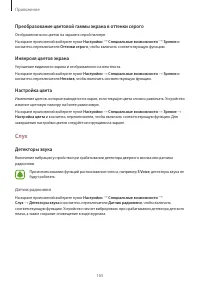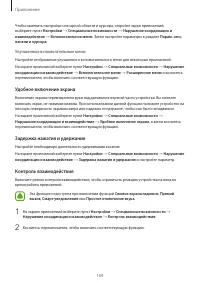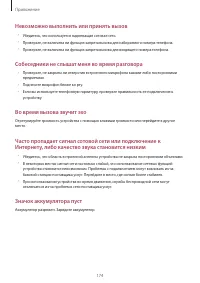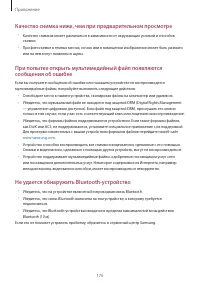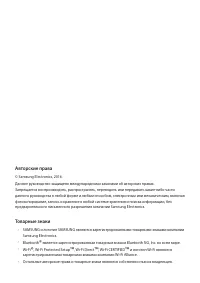Смартфоны Samsung SM-G935F (FD) Galaxy S7 Edge (DS) - инструкция пользователя по применению, эксплуатации и установке на русском языке. Мы надеемся, она поможет вам решить возникшие у вас вопросы при эксплуатации техники.
Если остались вопросы, задайте их в комментариях после инструкции.
"Загружаем инструкцию", означает, что нужно подождать пока файл загрузится и можно будет его читать онлайн. Некоторые инструкции очень большие и время их появления зависит от вашей скорости интернета.
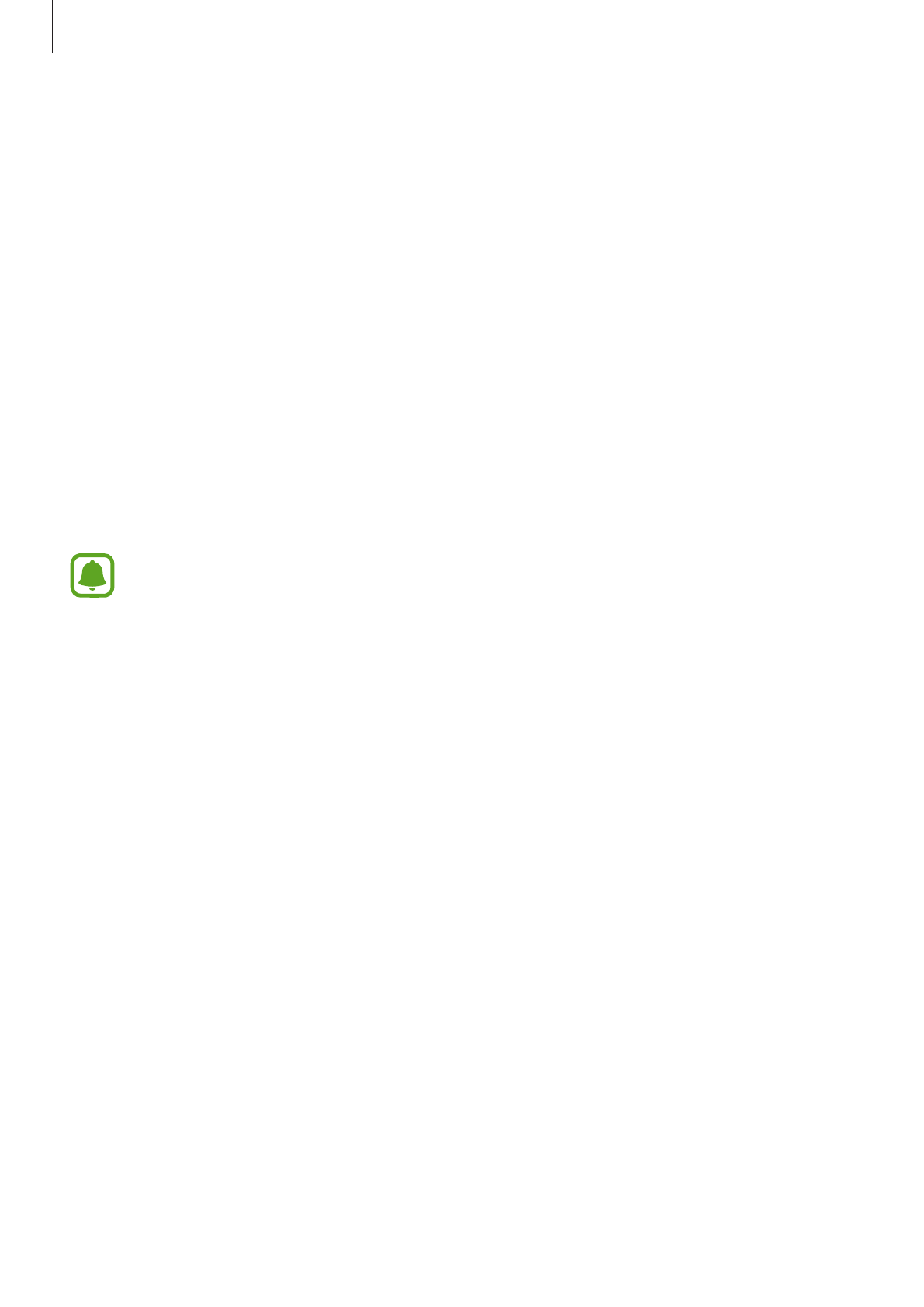
Основные сведения об устройстве
35
Чтобы изменить метод блокировки экрана, на экране приложений выберите пункт
Настройки
→
Экран блокировки и защита
→
Тип блокировки экрана
, а затем выберите метод блокировки.
В случае установки рисунка, PIN-кода, пароля или отпечатка пальца для метода блокировки
экрана, вы сможете защитить личные данные, чтобы посторонние не смогли получить к ним
доступ. После установки метода блокировки экрана для разблокировки устройства потребуется
код разблокировки.
•
Провести по экрану
: проведение по экрану в любом направлении для разблокировки.
•
Рисунок
: создание рисунка с помощью не менее четырех точек для разблокировки экрана.
•
PIN-код
: ввод PIN-кода, состоящего из не менее, чем четырех цифр, для разблокировки
экрана.
•
Пароль
: ввод пароля, состоящего из не менее, чем четырех цифр или символов, для
разблокировки экрана.
•
Нет
: без установки метода блокировки экрана.
•
Отпечатки
: регистрация отпечатков пальцев для разблокировки экрана. Дополнительные
сведения см. в разделе
Распознавание отпечатков пальцев
•
Если вы забыли код разблокировки, обратитесь в сервисный центр Samsung, чтобы
сбросить код.
•
При введении неправильного кода разблокировки несколько раз подряд и достижении
ограничения количества попыток устройство выполнит возврат к заводским
настройкам. На экране приложений выберите пункт
Настройки
→
Экран блокировки
и защита
→
Параметры защитной блокировки
, а затем коснитесь переключателя
Автосброс
, чтобы включить соответствующую функцию.
Изогнутый экран
Введение
На разных панелях изогнутого экрана можно с легкостью получить доступ к избранным
приложениям, задачам, контактам и многому другому. Даже при выключенном экране можно
просматривать такие сведения, как новости, пропущенные вызовы и оповещения о сообщениях, а
также время на ночных часах изогнутого экрана.